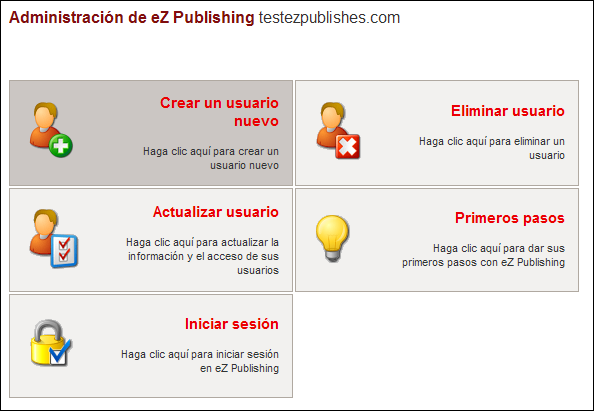
Mamut eZ Publish es una herramienta flexible que le permite diseñar y personalizar su sitio web: utilice una de las plantillas predefinidas o cree su propio diseño. También tiene la posibilidad de seleccionar entre los diferentes menús y establecer la estructura de su sitio web.
Toda la información relevante sobre los usuarios de Mamut eZ Publish se encuentra en MiCuenta. Si su versión del programa es compatible con intranet, extranet y con varios idiomas, utilice MiCuenta para crear nuevos usuarios y seleccionar en qué idiomas desea publicar su sitio web.
Crear sitio web
Si aún no ha activado Mamut eZ Publish, inicie sesión en MiCuenta y desde el modo avanzado puede activarlo haciendo clic en Crear sitio web en el menú lateral izquierdo, justo debajo de eZ Publish Web. Al hacer clic en el enlace, puede registrar la dirección (www.sutitulo.sudominio.com) que desea utilizar en su sitio web antes de crear el sitio web propiamente dicho. Una vez haya activado su sitio web en Mamut eZ Publish puede llevar a cabo todas las tareas administrativas que se mencionan más abajo.
Modo sencillo
Visualice MiCuenta en modo sencillo o modo avanzado. Desde el modo sencillo puede establecer la configuración básica. Puede, por ejemplo, crear, editar, eliminar usuarios o acceder a Mamut eZ Publish a través de un acceso directo, así como a la sección Primeros pasos. Recuerde que desde el modo sencillo no puede modificar la configuración de los idiomas del sitio web.
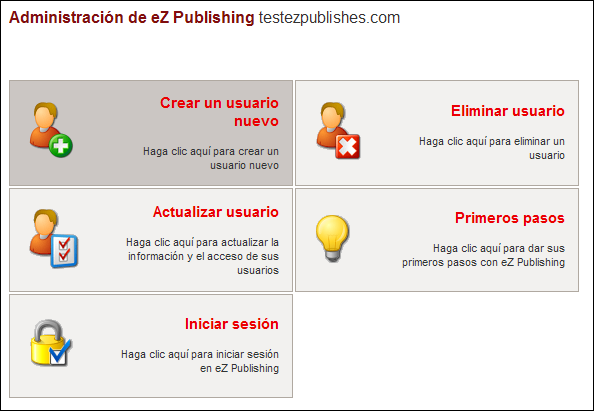
Modo avanzado
Al hacer clic en modo avanzado, accede a la siguiente configuración.
Información general
Desde MiCuenta puede:
crear usuarios y editar la información sobre los mismos
iniciar sesión (inicie sesión directamente a su sitio web)
gestionar los idiomas
consultar el espacio de almacenamiento disponible
acceder al menú Primeros pasos.
Para crear un usuario nuevo
Todo lo que necesita es el nombre y apellidos del usuario nuevo, su dirección de correo electrónico y una contraseña. Establezca si desea conceder al usuario acceso a la intranet o extranet (disponible en las versiones Pro y Premium) marcando las casillas de selección correspondientes.
Haga clic en el enlace eZAdmin
en el menú lateral izquierdo y en la ventana que emerge haga clic en Crear un usuario nuevo.
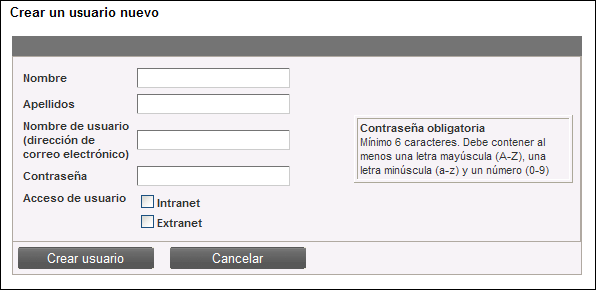
Introduzca el nombre de la persona, el nombre de usuario (dirección de correo electrónico) y la contraseña.
Marque las casillas de selección para conceder al usuario
acceso a intranet y a extranet.
Más información sobre intranet/ extranet.
Haga clic en Crear usuario.
 Ya ha creado el usuario. Recuerde que un
usuario puede tener acceso tanto a la intranet como a la extranet, lo
que quiere decir que no necesita crear dos usuarios distintos.
Ya ha creado el usuario. Recuerde que un
usuario puede tener acceso tanto a la intranet como a la extranet, lo
que quiere decir que no necesita crear dos usuarios distintos.
Inicio de sesión
Esta función le permite acceder automáticamente como administrador a su sitio web Mamut eZ Publish. De esta forma puede empezar a trabajar directamente sin tener que registrar su información de usuario.
Idioma
Si su versión del programa es compatible con varios idiomas, seleccione los idiomas a los cuales desea traducir su sitio web. Más información sobre los diferentes idiomas en el sitio web aquí.
 Nota: sólo puede seleccionar un idioma
una vez. Los idiomas que haya seleccionado no se pueden eliminar ni editar.
Nota: sólo puede seleccionar un idioma
una vez. Los idiomas que haya seleccionado no se pueden eliminar ni editar.
Espacio de almacenamiento
En el menú eZAdmin puede ver el espacio de almacenamiento total, el espacio utilizado y el libre.
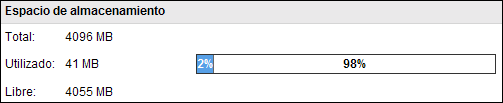
Primeros pasos con Mamut eZ Publish
La opción Primeros pasos se encuentra en el menú lateral izquierdo de MiCuenta. Esta función le ofrece una vista general de los usuarios registrados, así como de sus derechos de acceso. También se incluye una lista completa de todas las direcciones de Internet desde las que puede acceder a su sitio web.
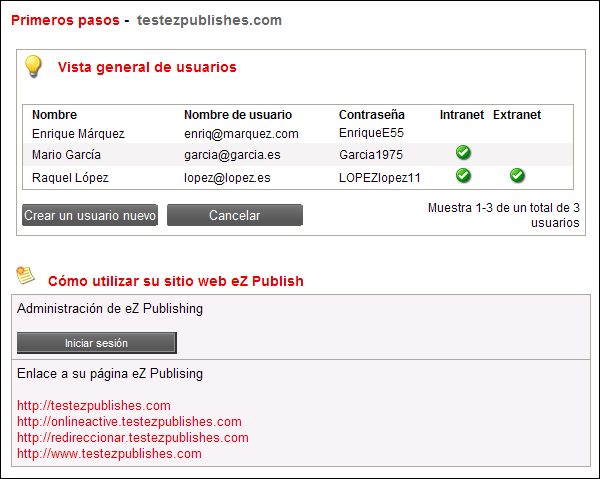
Utilice los accesos directos ubicados en Primeros pasos para crear usuarios nuevos o iniciar sesión en el sitio web de Mamut eZ Publish.
Consulte también: